在使用Windows 10的过程中,许多用户可能会遇到各种各样的问题,其中“时间日期”显示区域没有反应是一个相对常见的故障。这种情况不仅会影响用户查看系统时间的便利性,还可能影响到日常工作的正常进行。本文将针对这一问题,探讨其可能的原因以及解决方法。
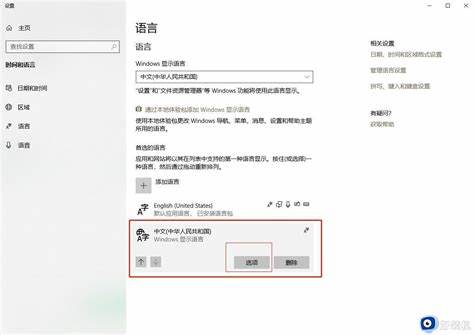
首先让我们来分析一下为什么Win10的时间日期显示区域会出现无反应的情况。这个问题可能是由于系统更新、软件冲突、时间服务未启动、用户设置错误等多种因素导致的。如果最近安装了某些更新,可能会造成系统的不稳定性,从而影响到任务栏的显示功能。
另外系统中的某些第三方软件也可能与Windows 10的显示机制发生冲突,尤其是一些自定义主题和系统增强工具。这些工具在运行时可能会影响到系统默认的时间日期显示,导致用户无法点击或查看时间信息。同时Windows时间服务(Windows Time Service)如果未能正常运行,也会导致时间的更新不及时,甚至无法在任务栏上显示。
一旦遇到时间日期无反应的问题,我们可以通过以下几种方法进行排查和解决:
第一检查系统是否有可用更新。打开“设置”应用,点击“更新与安全”选项,然后检查是否有任何未安装的更新。如果有请按照提示进行安装并重启计算机。确保系统是最新的,可以有效提高系统的稳定性和安全性。
第二重启Windows时间服务。按下“Win + R”组合键,输入“services.msc”并回车,打开服务管理器。在服务列表中找到“Windows Time”服务,检查其状态。如果该服务未启动,可以右键点击选择“启动”;如果已经在运行,可以尝试重启该服务,以解决潜在的问题。
第三检测是否有软件冲突。可以尝试在“安全模式”下启动电脑,查看问题是否仍然存在。如果在安全模式下时间日期功能正常,那么很可能是某个第三方软件导致了问题。此时可以逐一卸载最近安装的程序,或者关闭不必要的启动项,逐步排查出原因。
第四检查系统文件是否损坏。可以使用系统自带的“系统文件检查器”工具来扫描和修复损坏的系统文件。按下“Win + X”组合键,选择“Windows PowerShell(管理员)”或“命令提示符(管理员)”,输入命令“sfc /scannow”并按回车。系统将自动检查并修复损坏的文件。
第五重置任务栏设置。有时候任务栏中的某些设置变化可能会导致时间日期显示出错。右键点击任务栏空白处,选择“任务栏设置”,然后在“通知区域”选择“选择哪些图标显示在任务栏上”,确保“时间和日期”相关的选项已开启。
如果以上方法均未能解决问题,最后可以考虑重装Windows 10系统。虽然这一步是较为极端的解决方式,但有时也是解决顽固问题的有效手段。在进行重装之前,务必备份重要数据,以免造成不必要的损失。
总之Win10中“时间日期没反应”的问题虽然让人困扰,但经过适当的排查和处理,通常都能得到解决。希望本文的分享,能够帮助到广大的Windows 10用户,让大家在使用系统的过程中更加顺畅。无论遇到何种技术问题,保持积极的心态,细心排查,才能更有效地找到解决之道。





















